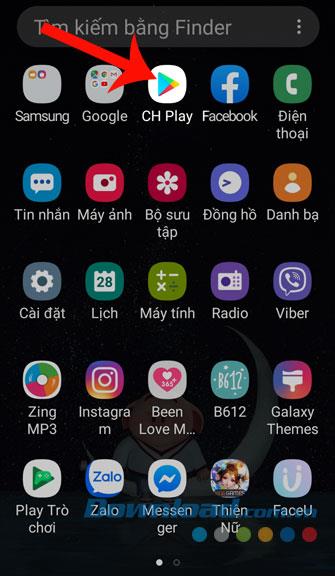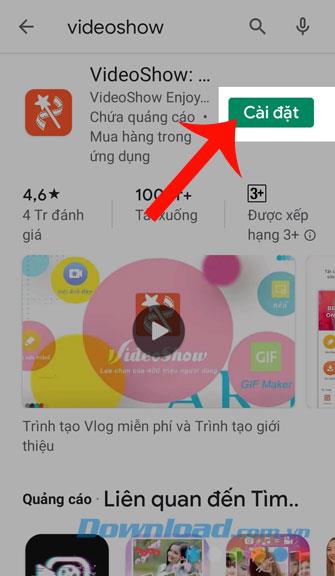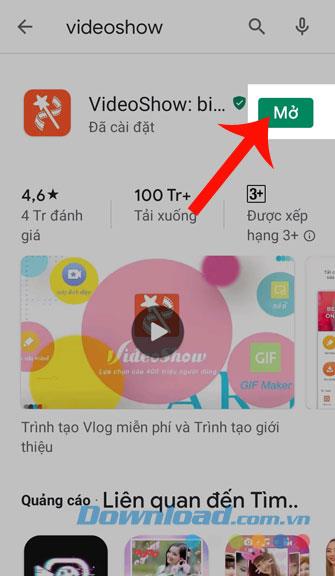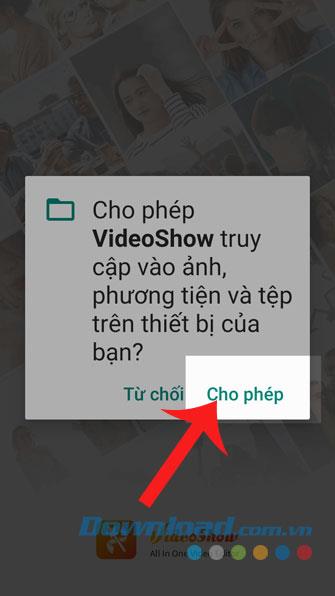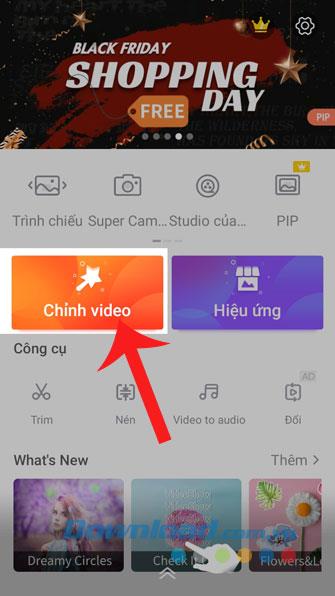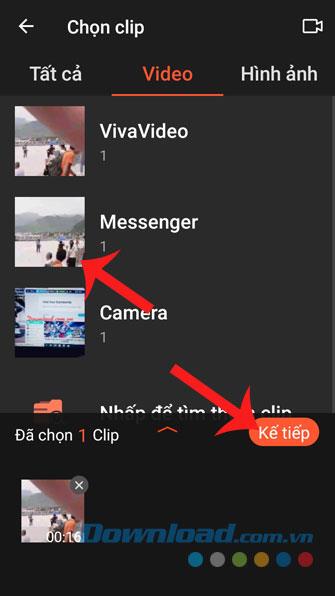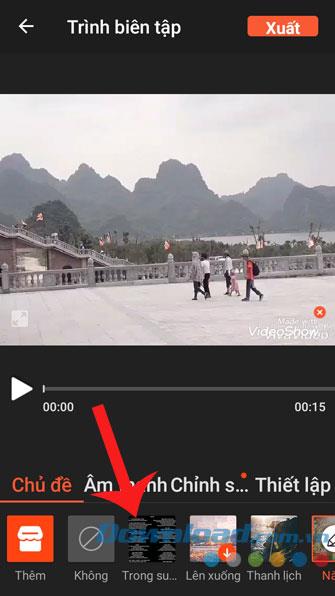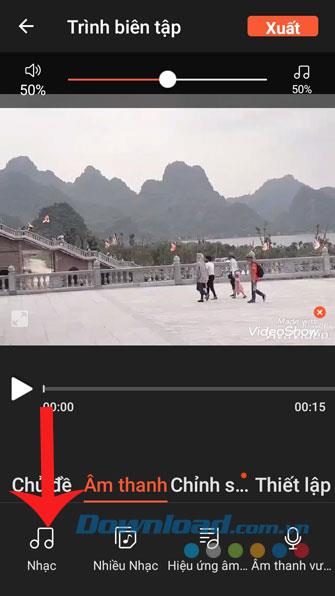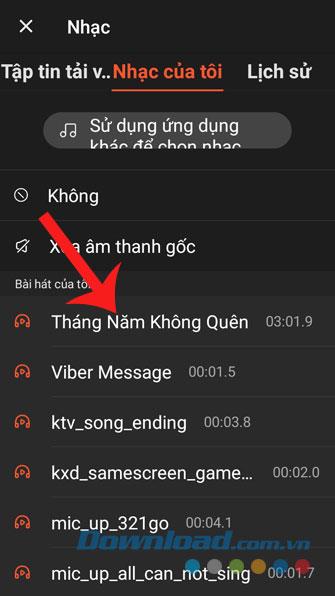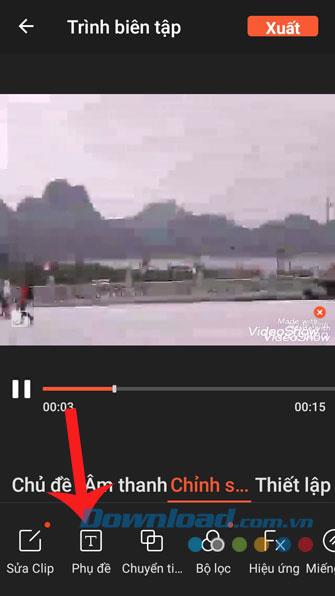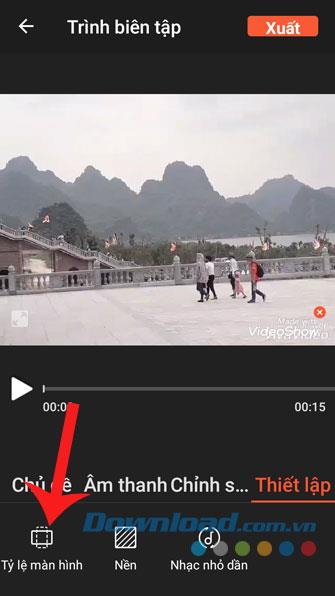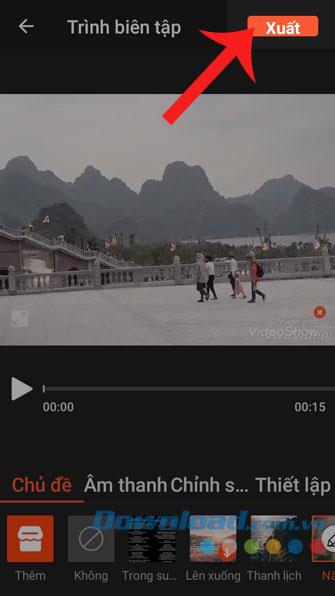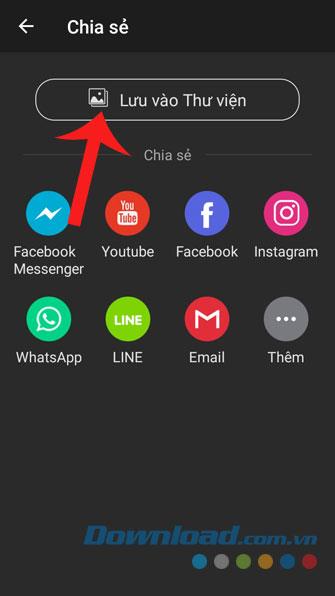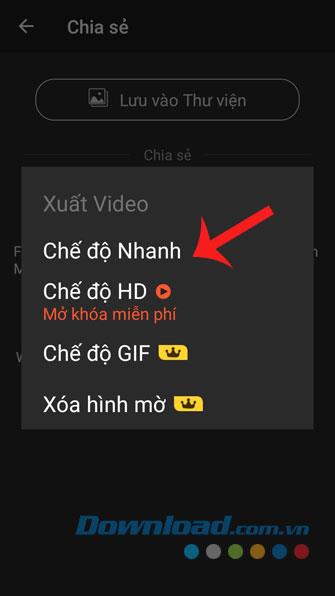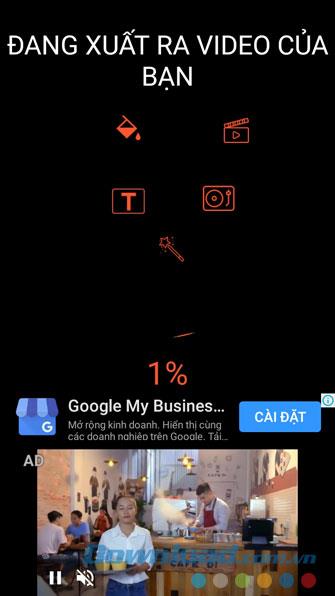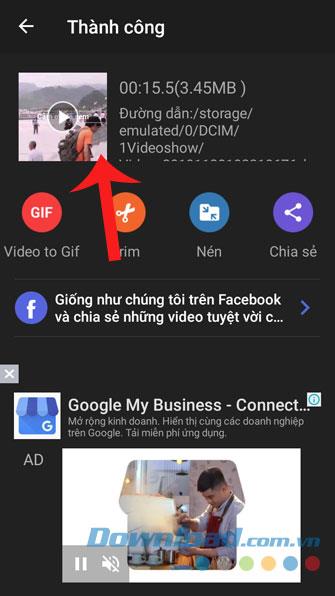Per aiutare le persone a creare facilmente video impressionanti da pubblicare su siti di social network, ci sono molte applicazioni di editing video che sono state lanciate e utilizzate da molti utenti come Vivavideo , VideoShow, KineMaster , ....
VideoShow è oggi una delle applicazioni di editing video più popolari . In questa applicazione, ci saranno molti strumenti utili che possono aiutarci a modificare facilmente i nostri video per diventare più impressionanti. Di seguito è una guida per installare e modificare video con VideoShow, ti invitiamo a seguire l'articolo.
1. Istruzioni per installare VideoShow sul telefono
Di seguito saranno riportate le istruzioni per installare VideoShow su Android , inoltre puoi seguire gli stessi passaggi su iOS , oppure fare clic sul pulsante sul pulsante di download in basso.
Scarica VideoShow su Android Scarica VideoShow su iOS
Passaggio 1: Innanzitutto, apri l' app store di Google Play ( App Store per iOS) sul tuo telefono.
Passaggio 2: digitare la parola chiave VideoShow , quindi premere il pulsante Cerca .
Passaggio 3: per poter scaricare questa applicazione sul dispositivo, premere il pulsante Installa .
Passaggio 4: attendere qualche istante per il completamento dell'installazione di questo strumento di editing video, toccare il pulsante Apri per iniziare a utilizzare.
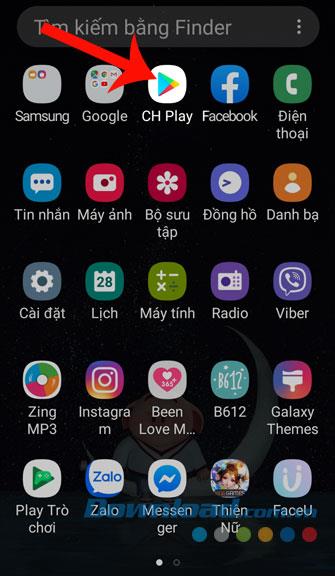
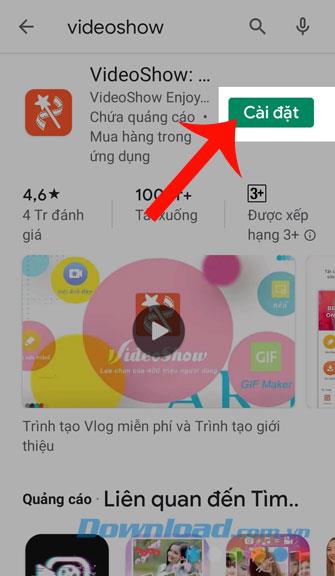
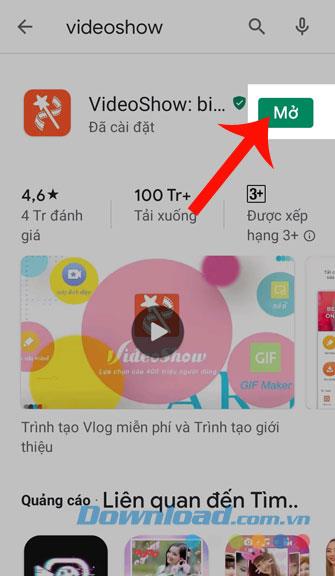
2. Istruzioni per modificare video con VideoShow
Passaggio 1: una volta installato con successo e aprire l'applicazione, fare prima clic su Consenti , per accettare di concedere l'accesso a foto, file multimediali e file sul dispositivo.
Passaggio 2: nell'interfaccia principale dell'applicazione, fare clic su Modifica.
Passaggio 3: selezionare il video che si desidera modificare, quindi toccare il pulsante Avanti.
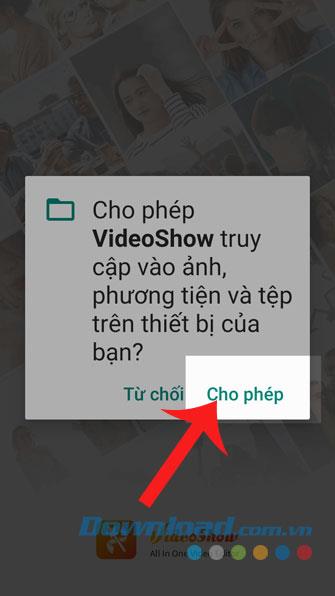
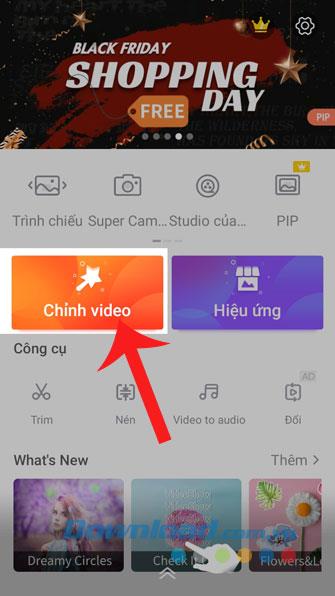
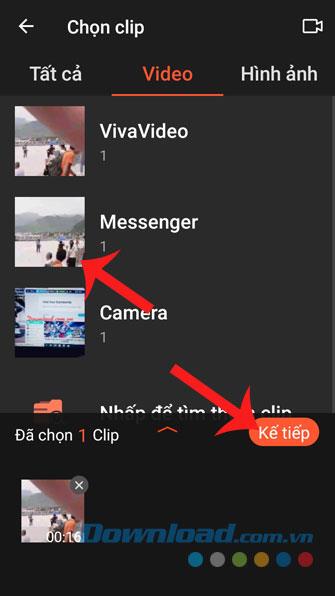
Passaggio 4: Innanzitutto, faremo clic sugli Argomenti per selezionare l'argomento per il film.
Passaggio 5: se si desidera inserire musica nel video, fare clic su Musica , quindi fare clic su Musica. Quindi, seleziona la tua canzone preferita e desideri unirti a questo video.
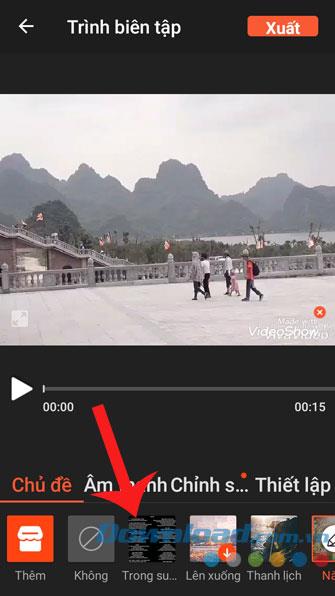
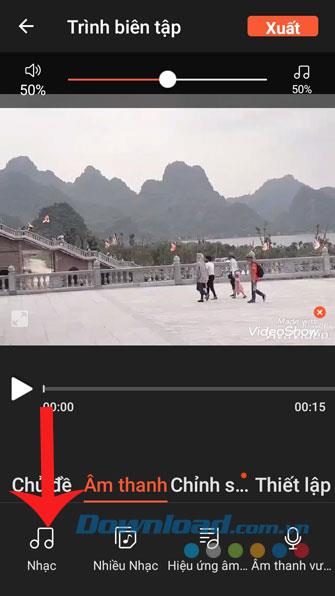
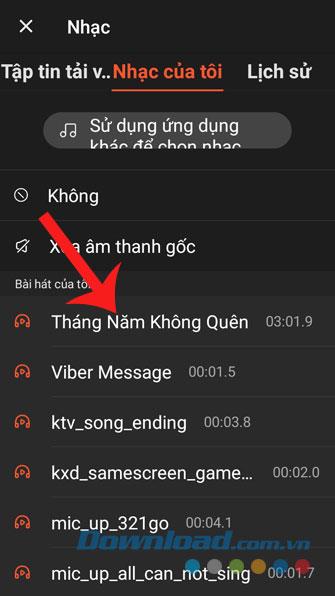
Passaggio 6: Successivamente, fai clic su Modifica per poter utilizzare strumenti di editing video come Sottotitoli, Transizioni, Filtri, Effetti, ...
Passaggio 7: fare clic su Impostazioni per poter regolare alcune funzioni come: Rapporto schermo, Colore di sfondo, Volume della musica nel video, ....
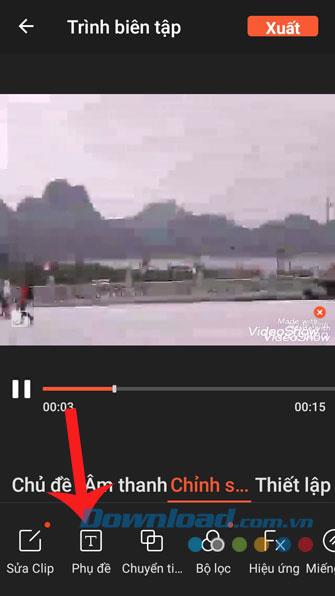
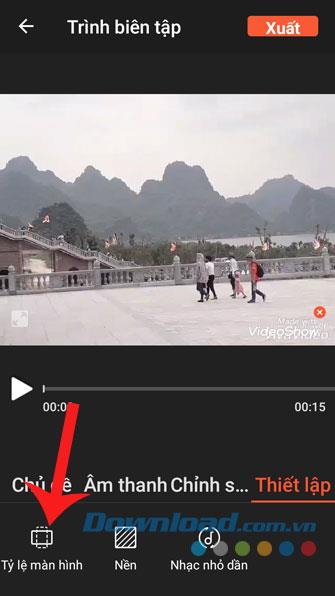
Passaggio 8: dopo aver impostato tutti gli strumenti per modificare il video, fare clic sul pulsante Esporta nell'angolo in alto a destra dello schermo.
Passaggio 9: tocca il pulsante Salva nella libreria .
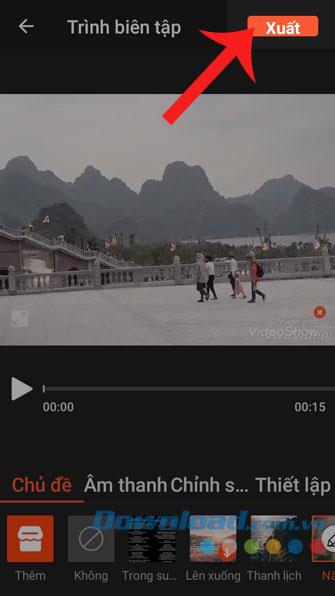
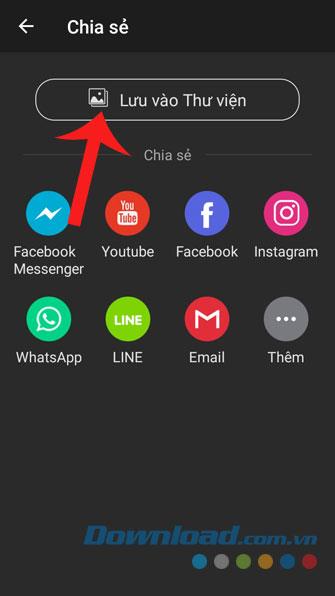
Passaggio 10: selezionare una modalità per il video.
Passaggio 11: attendere un momento, in modo che questa applicazione possa esportare il video.
Passaggio 12: Infine, il mio video modificato è stato salvato sul mio telefono.
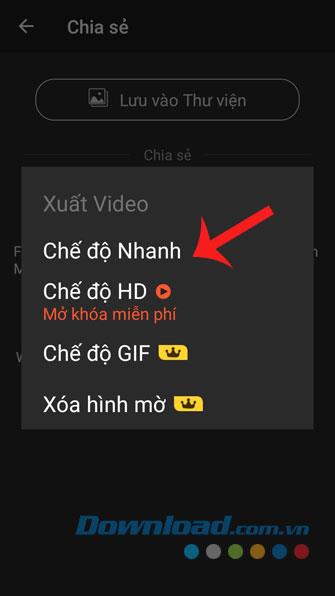
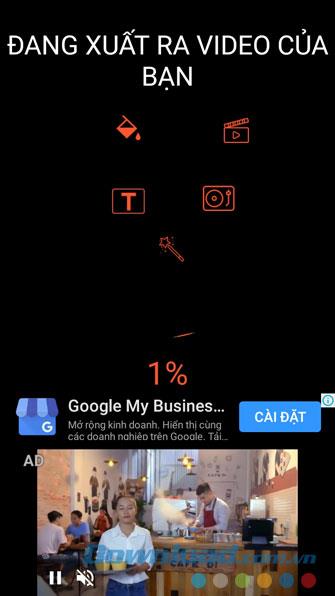
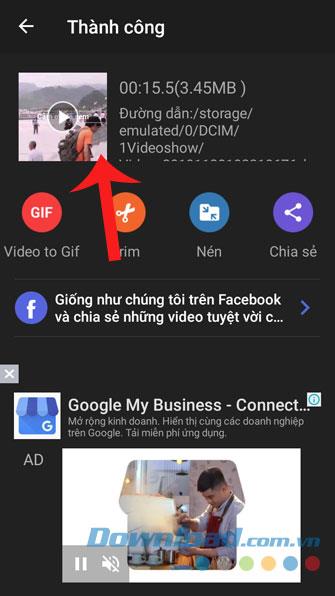
Sopra è la guida per installare e modificare video con VideoShow, spero che dopo aver seguito l'articolo e seguendo i passaggi, puoi facilmente utilizzare questa app per modificare e creare video reali. Impressionante per la pubblicazione su siti di social network .
Inoltre, puoi anche fare riferimento ad alcuni articoli su altre applicazioni come:
Ti auguro un'implementazione di successo!